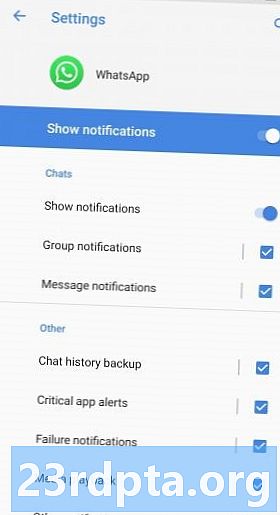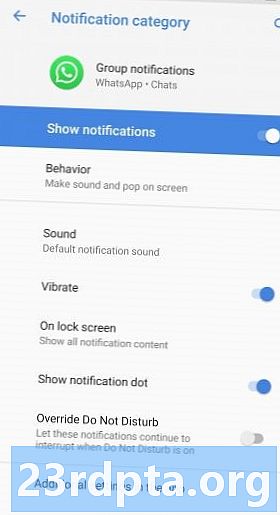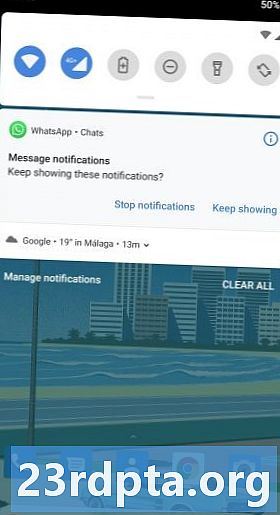विषय
- अनावश्यक अधिसूचना श्रेणियों को ब्लॉक करें
- अधिसूचना व्यवहार बदलें
- नोटिफिकेशन साउंड बदलें
- बाद के लिए महत्वपूर्ण सूचनाएं स्नूज़ करें
- डिजिटल भलाई की सिफारिशों की जाँच करें

इन दिनों एंड्रॉइड नोटिफिकेशन उपयोगी अनुस्मारक से निरंतर व्यवधानों पर चले गए हैं जो आपकी मानसिक स्थिति पर वास्तविक प्रभाव डालते हैं। चाहे आप एक बड़े मोबाइल गेमर हों या सोशल मीडिया के दीवाने हों, नोटिफिकेशन का बैराज भारी पड़ सकता है।
ज़रूर, आप हमेशा डू नॉट डिस्टर्ब मोड को चालू कर सकते हैं, लेकिन उस बिंदु पर आप अपने फोन को एक दराज में टक सकते हैं और इसके बारे में भूल सकते हैं। यह काम करता है, लेकिन यह सूचनाओं को प्रबंधित करने का सबसे सुंदर तरीका नहीं है।
सौभाग्य से, यदि आप थोड़ा समय निवेश करने के इच्छुक हैं तो आपके एंड्रॉइड नोटिफिकेशन को प्रबंधित करने और मन की शांति प्राप्त करने के तरीके हैं। अपने एंड्रॉइड नोटिफिकेशन को लिखने के लिए टिप्स और ट्रिक्स की हमारी सूची के लिए पढ़ते रहें।
संपादक का नोट: यहाँ युक्तियों और युक्तियों को Android Oreo (और उच्चतर) को ध्यान में रखकर तैयार किया गया था।
अनावश्यक अधिसूचना श्रेणियों को ब्लॉक करें
Android Oreo में अधिसूचना श्रेणियां जोड़ी गईं, और वे ऐप सूचनाओं को प्रबंधित करने में एक शक्तिशाली उपकरण हैं। वे आपको विशिष्ट प्रकार की सूचनाओं को म्यूट करने की अनुमति देते हैं, जैसे कि व्हाट्सएप में समूह सूचनाएं, Google से नोटिस, और इसी तरह। अनावश्यक सूचनाओं को अवरुद्ध करके, आप यह सुनिश्चित कर सकते हैं कि जब आप एक सूचना प्राप्त करते हैं, तो यह कुछ ऐसा है जिसे आप जांचना चाहते हैं।
Oreo और इसके बाद के संस्करण पर Android अधिसूचना श्रेणियां एक्सेस करना
- खुला सेटिंग्स
- नल टोटी ऐप्स और सूचनाएं
- नल टोटी सभी (#) ऐप्स देखें
- को चुनिए एप्लिकेशन आप संशोधित करना चाहते हैं
- खटखटानासूचनाएं
ध्यान दें कि दो अन्य तरीके हैं जिनसे आप इस सेटिंग को बदल सकते हैं। एक अधिसूचना के टैप करने और होल्ड करने पर होता है जब आप इसे प्राप्त करते हैं, और दूसरा नोटिफिकेशन को थोड़ा एक तरफ खिसका रहा है और गियर आइकन पर टैप कर रहा है। यदि आप गलती से किसी श्रेणी को अवरुद्ध करते हैं और इसे वापस चाहते हैं, तो ऊपर दिए गए चरणों का पालन करें।
अधिसूचना व्यवहार बदलें
एक बार जब आपने तय कर लिया कि आपको कौन सी सूचनाएं प्राप्त करने की आवश्यकता है, तो आप उन्हें कैसे प्राप्त कर सकते हैं, बदल सकते हैं। डिफ़ॉल्ट रूप से सभी सूचनाएं ध्वनि बनायेंगी और स्क्रीन पर दिखाई देंगी, लेकिन आप इसे कुछ कम ध्यान भंग करने के लिए बदल सकते हैं।
अधिसूचना श्रेणी खोलने और टैप करने के लिए ऊपर दिए गए चरणों का पालन करें व्यवहार। वहां से आप ध्वनि निकाल सकते हैं और इसे तुरंत कम से कम कर सकते हैं। यदि आप इसे खोज रहे हैं तो इससे आपको पता चल जाएगा कि आपके पास एक सूचना है, लेकिन आप अपने फोन पर जो कुछ भी कर रहे हैं उसे बाधित नहीं करेंगे।
नोटिफिकेशन साउंड बदलें
यदि आप पूरी तरह से श्रव्य सूचनाओं से जुड़े हैं, तो आप उन्हें कैसे प्राप्त करते हैं, इसे अनुकूलित करने का एक आसान तरीका है। महत्वपूर्ण अधिसूचना श्रेणियों के लिए एक विशिष्ट ध्वनि सेट करके, आप तुरंत जान सकते हैं कि किसी चीज़ को आपके ध्यान की आवश्यकता है और कब इसे सुरक्षित रूप से अनदेखा किया जा सकता है।
आगे पढ़िए:अधिसूचना टन और रिंगटोन के लिए 5 सर्वश्रेष्ठ एप्लिकेशन!
अधिसूचना श्रेणी खोलने के लिए ऊपर दिए गए चरणों का पालन करें, फिर उन्नत विकल्पों पर जाएँ, और टैप करें ध्वनि। फिर, एक टोन चुनें जो आपके डिवाइस पर पहले से सहेजा गया है या एक नया बनाने के लिए ऊपरी दाईं ओर प्लस आइकन टैप करें। आप अपने डिवाइस पर किसी भी ऑडियो फ़ाइल से एक रिंगटोन बना सकते हैं या एसडी कार्ड में सहेज सकते हैं।
आखिरकार, आप स्वयं को ध्वनि के आधार पर सूचना प्रकारों की पहचान करने के लिए प्रशिक्षित करेंगे। यदि आप वास्तव में इस अवधारणा में हैं, तो आप संपर्क ऐप में कॉल के साथ भी ऐसा कर सकते हैं।
बाद के लिए महत्वपूर्ण सूचनाएं स्नूज़ करें
सबसे महत्वपूर्ण सूचनाओं को आपको कुछ ऐसी चीज़ों के बारे में जानकारी देनी चाहिए जिन्हें करने की आवश्यकता है। हालाँकि, जब आप इसे प्राप्त करते हैं, तो इसे खोलने और पढ़ने का समय होने पर भी सही का जवाब देना मुश्किल और विचलित करने वाला होता है।
इन स्थितियों में, अधिसूचना को टटोलना और बाद में उससे निपटना सबसे अच्छा है। Oreo और इसके बाद के संस्करण, बस अधिसूचना को किनारे और रिलीज करने के लिए थोड़ा स्लाइड करें। घड़ी आइकन टैप करें और आप इसे एक घंटे या उससे अधिक के लिए स्नूज़ कर सकते हैं। इस तरह से अधिसूचना एक अनुस्मारक के रूप में भी काम कर सकती है।
यदि आपके पास Google के पिक्सेल उपकरण हैं, तो आप Android Q बीटा में एक नई सुविधा देखना चाहते हैं। यह नई सूचनाओं के लिए एक छोटी घंटी जोड़ता है, जिससे आपको यह पता लगाने में मदद मिलती है कि कौन सी सूचनाएं नई हैं और कौन सी उम्र के लिए आपके स्टेटस बार में कम हो रही हैं।
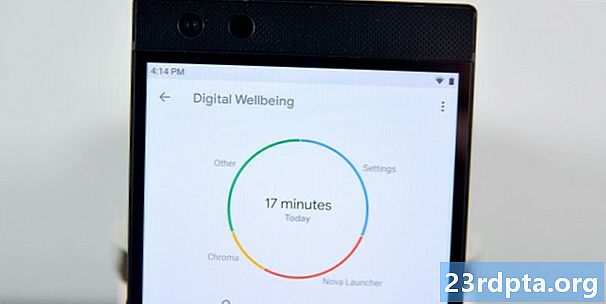
डिजिटल भलाई की सिफारिशों की जाँच करें
यदि आपका डिवाइस एंड्रॉइड 9 पाई चला रहा है, तो आपको सेटिंग्स मेनू में डिजिटल वेलबेयरिंग तक पहुंच होनी चाहिए। यहां आप अपने स्क्रीन का उपयोग, सूचनाओं की संख्या, अनलॉक और इतने पर जांच कर सकते हैं।
यहां महत्वपूर्ण जानकारी नोटिफिकेशन की संख्या है। नंबर पर टैप करके, आप देख सकते हैं कि प्रत्येक ऐप को रोजाना कितने नोटिफिकेशन भेजे जाते हैं, और मुसीबत निर्माताओं को जल्दी से पहचानते हैं। तुम भी नीचे ड्रिल और एक विशिष्ट अनुप्रयोग का चयन करके प्रति घंटे प्राप्त सूचनाओं की संख्या देख सकते हैं। यदि उन सूचनाओं में से कोई भी रात के मध्य में थी, तो वे आपकी नींद को बाधित करने और आपके स्वास्थ्य को प्रभावित करने का जोखिम चलाते हैं।
डिजिटल वेलबिंग इंटरफ़ेस आपको इसे रोकने के लिए कई विकल्प देता है। एक अधिसूचना श्रेणियों को ब्लॉक करना है, जैसा कि ऊपर पहले बिंदु में बताया गया है। दूसरा विंड डाउन को चालू करना है, जो अनिवार्य रूप से रात में एक अनुसूचित डू नॉट डिस्टर्ब मोड है। जब आपका अलार्म बंद हो जाता है, तो आप इसे बंद करने के लिए सेट कर सकते हैं, इसलिए आप काम करने में देर नहीं करेंगे।
आपके द्वारा सोते समय प्राप्त होने वाली कोई भी सुबह तक इंतजार कर सकता है। बस बिस्तर से बाहर निकलने और नाश्ता करने से पहले विचार करें कि आप उनकी जाँच करें!
Android सूचनाओं को प्रबंधित करने में आपकी सहायता करने के लिए युक्तियों और युक्तियों की इस सूची के लिए यह सब है। कोई और हॉट टिप्स है? नीचे टिप्पणी करके हमें बताएं!